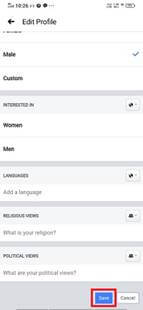当社のDOB(生年月日)はFacebookで重要な役割を果たします。 Facebookに生年月日を追加して、友達に誕生日を知らせます。私たちの誕生日に、友達は私たちの誕生日を思い出させ、Facebookで私たちを願う通知を受け取ります。
最近Facebookで生年月日を変更した場合は、再度編集できるようになるまで待たなければならない場合があります。 。Facebookで生年月日を変更するために使用する次の手順は次のとおりです。
デスクトップ:
1)Facebookアカウントにログインします。
まず、好みのウェブブラウザのアドレスバーにhttps://www.facebook.com/を貼り付けて、Facebookの公式ウェブサイトを開きます。すでにFacebookにログインしている場合は、ニュースフィードページに直接アクセスします。ログインしていない場合は、ユーザー名、電話番号、メールアドレスを入力し、続いて所定のタブにパスワードを入力する必要があります。
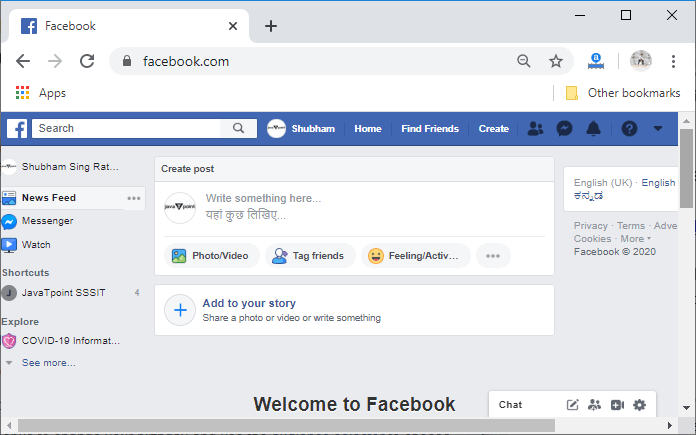
1)移動
次に、検索バーの右側にあるプロファイルボタンをクリックして、Facebookプロファイルに移動します。
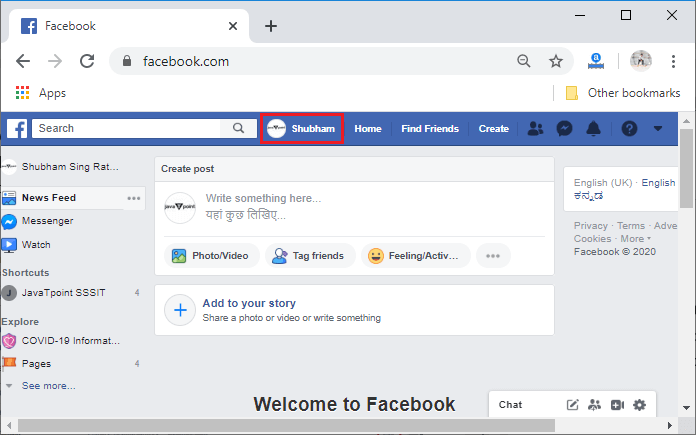
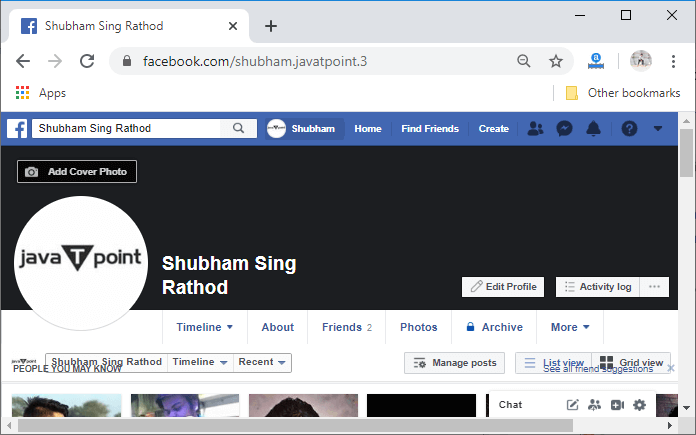
2)概要セクションに移動します。
ent後プロファイルを作成したら、[バージョン情報]ボタンをクリックしてFacebookアカウントの[バージョン情報]セクションに移動します。 [バージョン情報]ボタンがプロファイル名の下に表示されます。

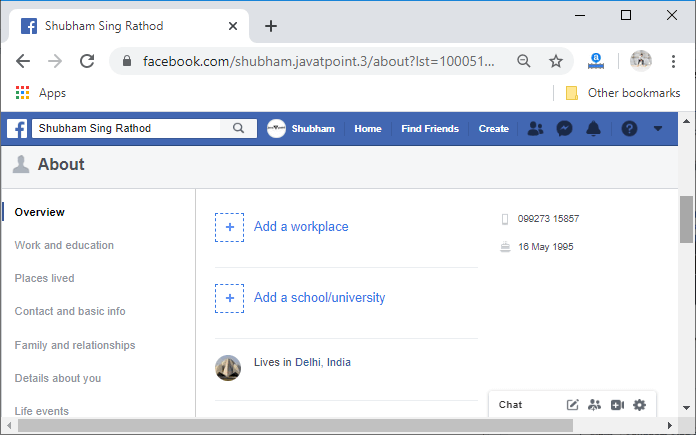
3)をクリックします。生年月日。
ページを下にスクロールして、生年月日を検索します。 DOBを見つけたら、それをクリックして連絡先と基本情報を編集します。
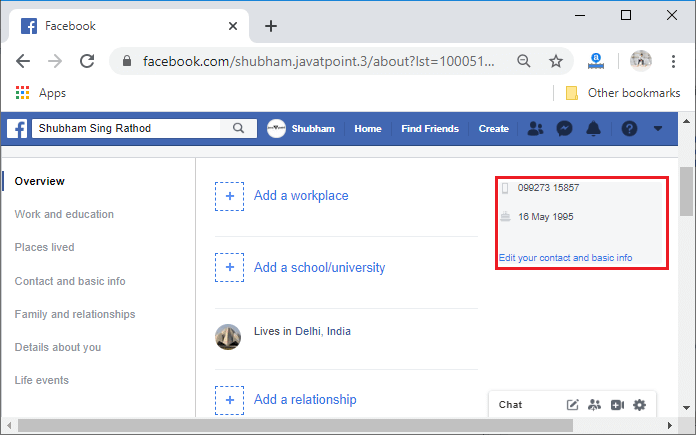
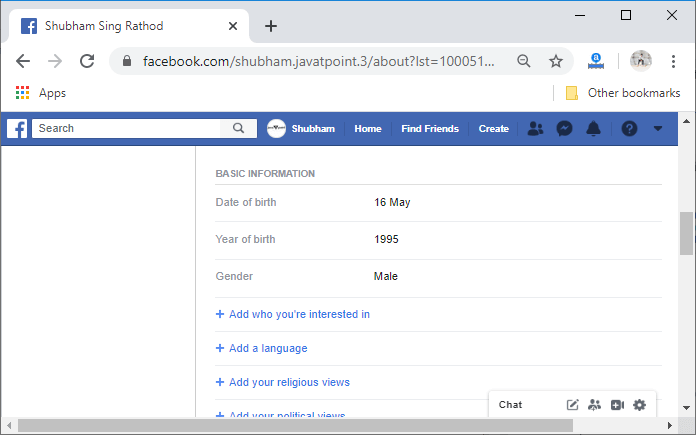
4)生年月日に対応する[編集]ボタンをクリックします。
次に、生年月日に対応する[編集]ボタンをクリックして、生年月日を編集します。
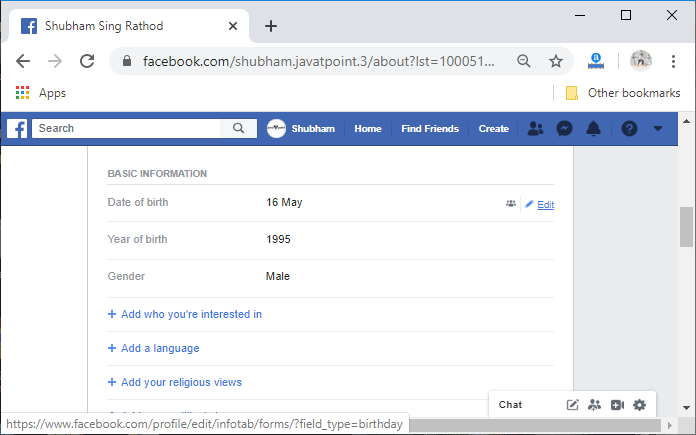
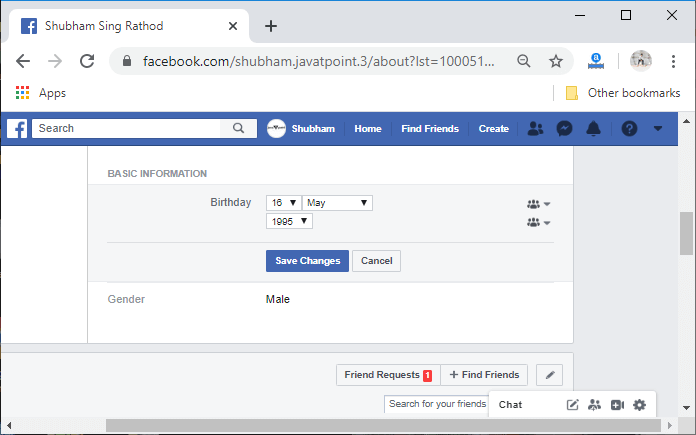
5)新しい生年月日を設定します
ここで、日付、月、年のセレクターを使用した新しい生年月日。ここでは、セキュリティフィールドも表示されます。
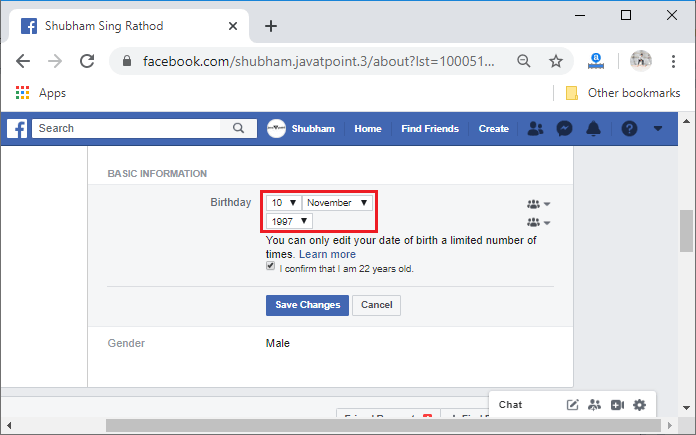
6)更新されたDOBを保存します
新しいDOBを設定した後、チェックボックスをオンにします年齢を確認したら、[変更を保存]ボタンをクリックして新しいDOBを保存します。
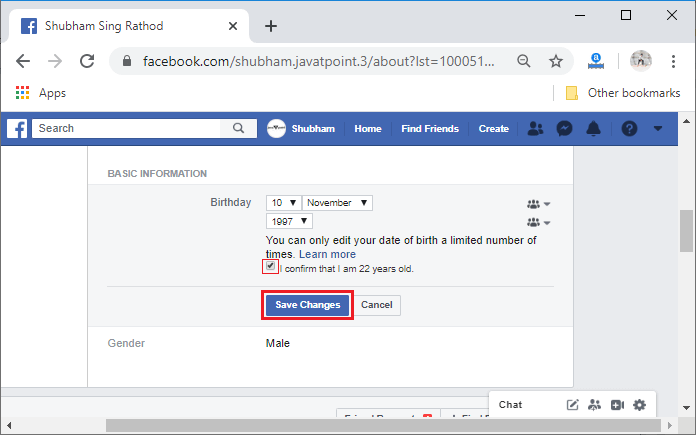
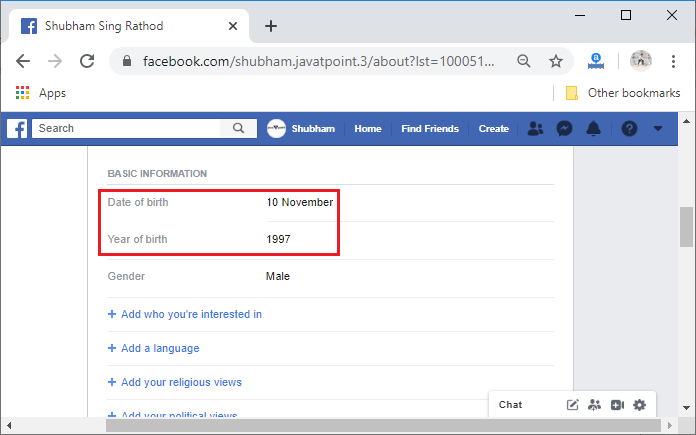
モバイルアプリ:
1)Facebookアカウントにログインします
まず、Facebookアプリを起動します。これを行うと、ニュースフィードページに直接アクセスします。ただし、ログインしていない場合は、ユーザー名、電話番号、メールアドレスを入力し、続いて所定のタブにパスワードを入力する必要があります。
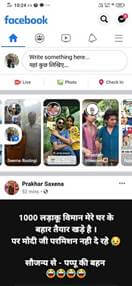
2)Facebookメニューを開く
ログインに成功したら、Facebookページの右上隅または右下隅にあるメニューアイコンをクリックしてFacebookメニューを開きます。
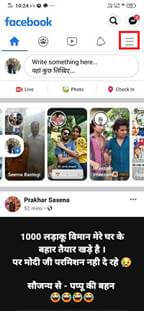
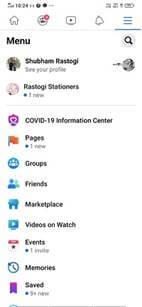
3)プロフィールを開く
Facebookメニューを開いた後、プロフィールボタンをクリックしてプロファイルを開きます。私たちのプロフィールには、私たちに関するすべての基本情報が含まれています。
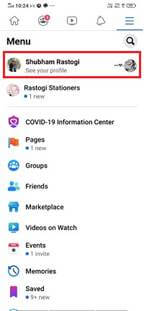
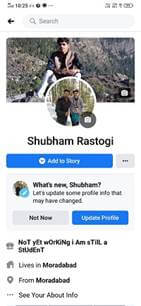
4)3つのドットをクリックします。
「SeeYourAbout Info」という名前の3つのドットをクリックして、プロファイルのaboutセクションを開きます。これらの3つのドットは、大学または学校の名前の下に配置されます。
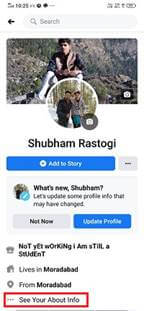
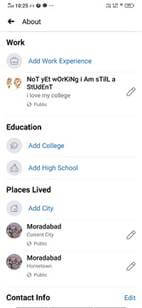
5)基本に移動します情報セクション。
Facebookアカウントの概要ページを開いた後、その基本情報セクションに移動します。基本情報には、性別、誕生日、言語、興味のある情報が含まれます。
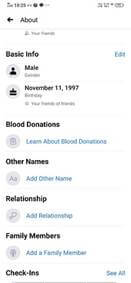
6)[編集]をクリックします
をクリックします基本情報の右側にある[編集]ボタン。このクリックにより、すべての基本情報が編集可能モードで表示されます。
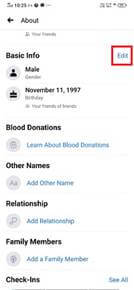
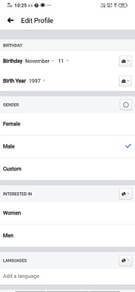
7)新しい誕生日を設定する
誕生日セクションには、日付、月、年の3つのセレクターがあります。これらのセレクターを使用して、新しい生年月日を設定します。誕生日セクションでは、プライバシーオプションもこれらのセレクターで表示されます。
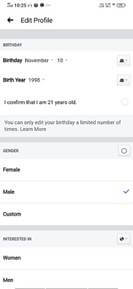
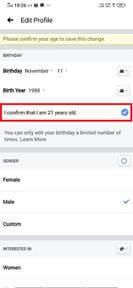
8)保存変更
最後に、ページの下にある[保存]ボタンをクリックして、誕生日に行った変更を永続的に保存します。変更を保存しない場合、古い生年月日がプロファイルに表示されます。